Planifier un itinéraire
Planifiez votre voyage, créez votre itinéraire et affichez-le sur la carte avant votre
départ.
Sélectionnez Menu > Cartes et Ma position.
Créer un itinéraire
1. Appuyez sur l'emplacement de votre point de départ. Pour rechercher une
adresse ou un lieu, sélectionnez Rech..
2. Appuyez sur la zone d'informations du lieu ( ).
3. Sélectionnez Ajouter à l'itinéraire.
4. Pour ajouter une autre étape, sélectionnez Ajouter étape itinéraire et l'option
appropriée.
Modifier l'ordre des étapes
1. Sélectionnez une étape.
2. Sélectionnez Déplacer.
3. Appuyez sur le lieu jusqu'auquel vous souhaitez déplacer l'étape.
Modifier le lieu d'une étape — Appuyez sur l'étape, puis sélectionnez Modifier
et l'option appropriée.
Afficher l'itinéraire sur la carte — Sélectionnez Aff. itinér..
Naviguer jusqu'à la destination souhaitée — Pour sélectionner Aff. itinér. >
Options > Démarrer ou Commencer à marcher.
Modifier les paramètres d'un itinéraire
Les paramètres de l'itinéraire affectent la navigation et le mode d'affichage de
l'itinéraire sur la carte.
1. Dans l'affichage du planificateur d'itinéraire, ouvrez l'onglet Paramètres. Pour
accéder à l'affichage du planificateur d'itinéraire depuis l'affichage de
navigation, sélectionnez Options > Etapes ou Liste des étapes.
Cartes (Maps)
© 2010 Nokia. Tous droits réservés.
120
2. Définissez le mode de transport sur En voiture ou A pied. Si vous sélectionnez
A pied, les rues à sens unique sont considérées comme des rues ordinaires et
les trottoirs ainsi que les routes traversant par exemple des parcs et des centres
commerciaux peuvent être utilisés.
3. Sélectionnez l'option souhaitée.
Sélectionner le mode piéton — Ouvrez l'onglet Paramètres et sélectionnez A
pied > Itinéraire préféré > Rues ou Ligne droite. Ligne droite est utile en
dehors de la route, car il indique la direction.
Utiliser l'itinéraire auto le plus rapide ou le plus court — Ouvrez l'onglet
Paramètres, puis sélectionnez En voiture > Sélection de l'itinéraire > Le plus
rapide ou Le plus court.
Utiliser l'itinéraire auto optimisé — Ouvrez l'onglet Paramètres et sélectionnez
En voiture > Sélection de l'itinéraire > Optimisé. L'itinéraire auto optimisé
allie les avantages de l'itinéraire le plus court et de l'itinéraire le plus rapide.
Vous pouvez également choisir d'autoriser ou d'éviter d'utiliser par exemple les
autoroutes, les routes à péage ou les ferries.
17. Connectivité
Votre appareil dispose de plusieurs options vous permettant de vous connecter à
Internet ou à un autre appareil ou PC compatible.
Connexions de données et points d'accès
Votre appareil prend en charge des connexions de données par paquets (service
réseau), comme GPRS dans le réseau GSM. Lorsque vous utilisez votre appareil sur
les réseaux GSM et 3G, vous pouvez avoir plusieurs connexions de données actives
en même temps et les points d’accès peuvent partager une connexion de données.
Dans le réseau 3G, les connexions de données restent actives durant les appels
vocaux.
Un point d’accès est obligatoire pour établir une connexion de données. Vous
pouvez définir différents genres de points d’accès, tels que :